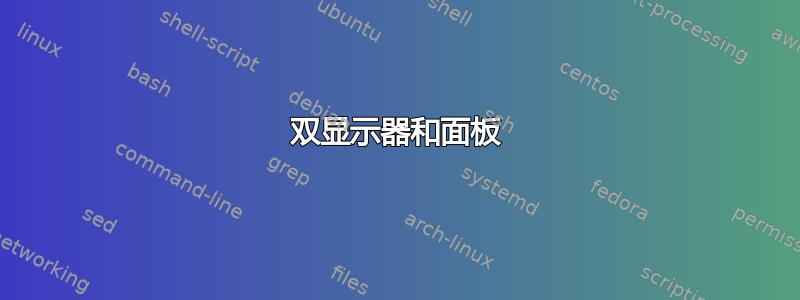
我对多显示器设置有疑问。
我目前主要是 Windows 用户,但我一直在双启动中运行 Ubuntu 以感受它。我发现缺少的一件事(我觉得)会迫使我选择 Windows 而不是任何通用的 Unix 系统,那就是似乎缺乏对多个屏幕上的多个任务栏(或面板,因为它们在 Ubuntu 中提到的)的足够支持。
我用谷歌搜索过,我在这里搜索过,我读过我能找到的每一篇旧论坛帖子,并且多次发现信息表明我应该能够将面板从一个屏幕移动到另一个屏幕。现在,这可能听起来很愚蠢,但它们不会移动到我的辅助屏幕。我可以在主屏幕上添加、删除和移动面板,但它们永远不会拖动到辅助屏幕。即使我可以正确地在屏幕上拖动面板,这也不一定能解决我的问题:
在 Windows 上我使用 Ultramon。我有两个显示器和一个辅助任务栏,用于显示特定于第二个屏幕的窗口/任务。我正在寻找类似的东西,或者在 Unix 上与之接近的东西;支持 Ubuntu 会更好,但我总是可以切换到其他东西(我的重要东西现在都在 Windows 中)。
是否有可用的 Unix 应用程序(免费或免费)可以提供多个监视器面板/任务栏?或者,有没有办法破解类似的功能?
答案1
这并不是对您问题的直接回答,但您可能需要退一步考虑一下为什么需要此功能。这可能是因为您习惯于在 Windows 下以特定方式工作,但您可能会发现 Linux 提供了一种不同的方式来处理您的任务,这可能会更加高效,甚至可能不需要任务栏!
例如我使用惊人的窗口管理器,它允许我通过键盘执行所有窗口管理。移动窗口、在程序之间切换、甚至在显示器之间移动窗口都可以通过键盘快捷键来完成。使用“标签”,窗口也可以链接到快捷键。因此,一个按键会切换到我的两个 Firefox 窗口(一台显示器上的分屏),另一个按键会切换到另一台显示器上的 Thunderbird。因此,任务栏并不是真正必要的。尽管如此,默认情况下,每个屏幕上都会有一个任务栏!
无论如何,我的观点是,在您花费太多精力让新环境像旧环境一样工作之前,请首先考虑一下为什么要离开旧环境!
答案2
我有一个 Ubuntu 系统,我认为与你所描述的相符。我有两个显示器,每个显示器都有单独的菜单和单独的任务栏。每个显示器甚至都有自己的一组虚拟工作区。我可以在一台显示器上以 VMware 会话(或通过 RDP)全屏运行 Windows,并将另一台显示器视为完全独立的 Ubuntu 计算机(除了它们共享键盘和鼠标)。
我通过专有的 NVIDIA 驱动程序,使用“单独的 X 屏幕”(或类似的东西)来完成此操作。我没有将新面板拖到第二个显示器上 - 相反,当我启用此模式时,默认情况下会创建一组新面板。
总的来说,我对这个配置非常满意,但也有一些小问题:
- 您无法在两个屏幕之间拖动窗口
- 无论您从何处启动,某些应用程序始终在主屏幕上打开(例如 Chromium 浏览器)
- nvidia-settings 小程序因分段错误而崩溃(它甚至从不打开对话框),所以我现在不能给你太多细节
- “工作空间切换器首选项”对此设置有些困惑,并且似乎部分链接了两个屏幕的配置
我发现重新启动 X 似乎有助于解决此设置的配置过程中出现的一些各种混乱。因此,如果配置更改似乎没有达到预期效果,我建议您尝试这样做。
这听起来像您正在寻找的吗?我仍在寻找优化此设置的方法,因此我希望听到其他正在使用它的人的意见。
答案3
答案4
可以以各种形式处理此问题的工具阵列令人眼花缭乱。没有一款软件可以做到这一点,最多有几百个。
首先,您可以将 Linux 配置为运行双头,这样您就可以在每个屏幕上运行单独的窗口管理器。您可以在其中一台上运行 gnome,在另一台上运行 kde,或者在一台上运行 twm,在另一台上运行 Awesome。
其次,许多窗口管理器都有复杂的系统来处理什么进入什么监视器,它们显示在什么任务栏/管理器界面等。大多数窗口管理器甚至有不止一种方法来做到这一点,并且许多会话/桌面管理器有许多工具他们内心运行,选择以不同的方式实现这一目标。
就我个人而言,就像我使用的@Malvineous惊人的处理多个显示器。它的标签系统与大多数虚拟桌面系统有独特的不同,允许跨一个或多个工作空间混合和匹配程序。我的每个屏幕都有一个任务栏,但两个任务栏都位于最小的显示器上。每个任务栏显示不同的桌面以及每个显示器上正在运行的程序。虽然我可以用鼠标选择它们,但主要是为了视觉参考点,而不是为了单击。
我建议您尝试几种桌面环境和窗口管理器,直到找到适合您的组合。不要期待一组特定的行为,而是不要注销每一个行为,直到您了解它是如何设计以实现最佳功能,然后评估它的方法是否可能更适合您的工作流程。一旦掌握了各种选项并选择了一个系统,就开始对其进行自定义,使其完全按照您想要的方式运行,但保持灵活以交替工作流程。许多人在 Linux 工作流程上留下了自己的印记,我们可以从他们身上学到很多东西。


